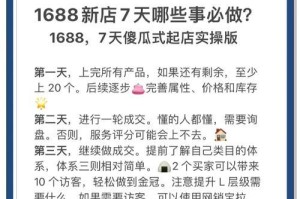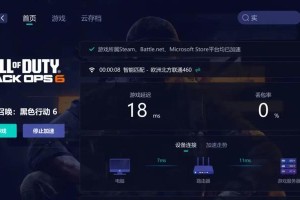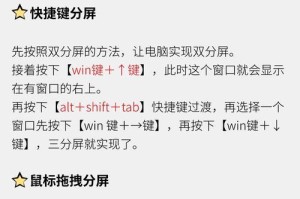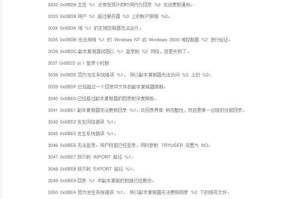在如今互联网普及的时代,无线网络已经成为我们生活中必不可少的一部分。然而,对于很多人来说,配置路由器仍然是一件困扰的事情。本文将以水星路由器为例,为大家提供一份详细的配置教程,帮助大家轻松实现高速无线网络。
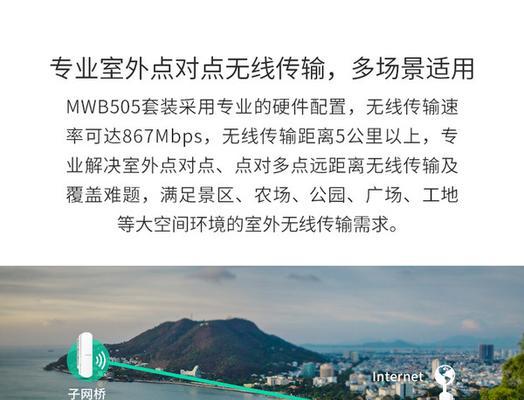
1.确认网络连接方式
在开始配置水星路由器之前,首先需要确认自己的网络连接方式是PPPoE拨号上网、动态IP、静态IP等,这将决定后续配置的方式。
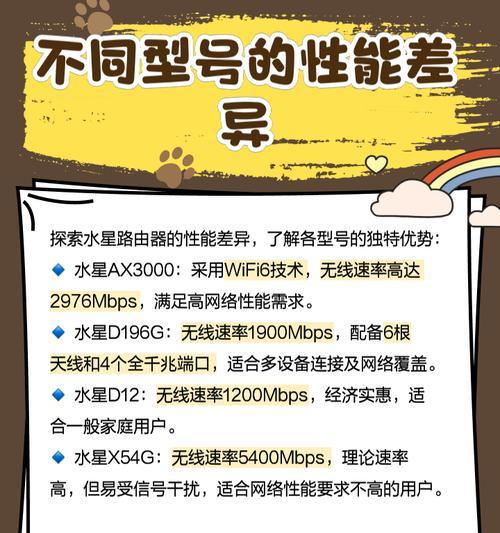
2.连接路由器
将水星路由器通过网线与宽带猫连接起来,并将路由器的电源插入电源插座,确保路由器正常开机。
3.访问路由器设置页面
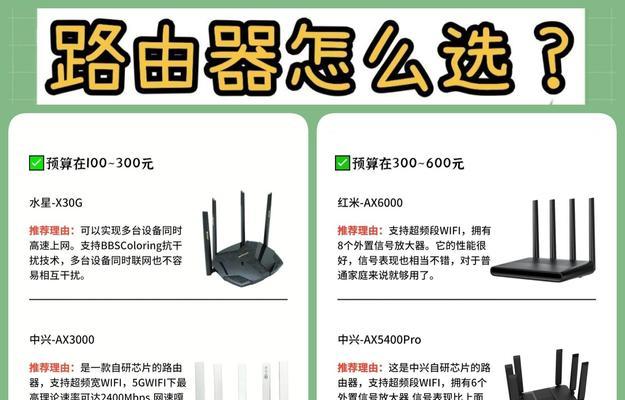
打开浏览器,在地址栏中输入默认的水星路由器管理地址(通常为192.168.1.1),按下回车键,进入路由器的设置页面。
4.登录路由器管理界面
在登录页面中输入默认的用户名和密码(通常为admin/admin),完成登录。
5.修改管理密码
为了保障路由器的安全性,建议在第一次登录后修改默认的管理密码,并记住新的密码。
6.设置宽带连接类型
根据自己的网络连接方式,在设置页面中选择相应的宽带连接类型,如PPPoE拨号、DHCP等,并填写相关的账号和密码。
7.配置无线网络名称和密码
在无线设置页面中,设置无线网络的名称(SSID)和密码,确保网络的安全性和便捷性。
8.设置IP地址分配方式
根据需要,可以在局域网设置页面中选择动态IP或静态IP方式来分配IP地址。
9.安全设置
在安全设置页面中,可以开启防火墙、关闭远程管理等功能,提升网络的安全性。
10.设置无线信道
在无线高级设置页面中,可以设置无线信道,选择合适的信道可以避免无线干扰,提升无线网络的稳定性和速度。
11.设置QoS优先级
在QoS设置页面中,可以根据需要,为不同应用设备设置优先级,确保网络资源的合理分配。
12.路由器固件升级
定期检查并升级水星路由器的固件,可以获得更好的性能和更多功能。
13.外网访问配置
如果需要从外网远程访问路由器或设置路由器的远程管理功能,可以在外网访问设置页面中进行相应的配置。
14.绑定MAC地址
在MAC地址绑定页面中,可以将特定的设备与特定的IP地址绑定,确保网络的稳定性和安全性。
15.保存并重启路由器
在配置完成后,点击保存设置并重启路由器,使新的配置生效。
通过本文提供的水星路由器配置教程,大家可以轻松地完成路由器的配置,实现高速稳定的无线网络。记住,良好的路由器配置不仅可以提升上网速度,还可以保护家庭网络的安全。希望这份教程能帮助到大家,让大家的网络体验更加畅快和安心。